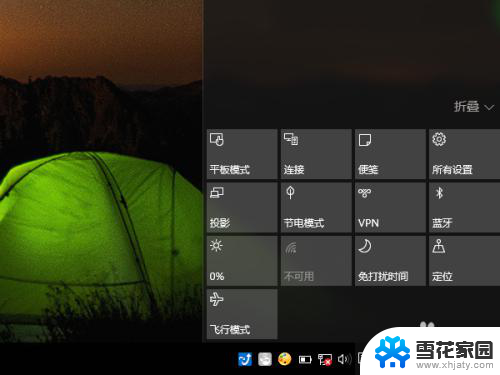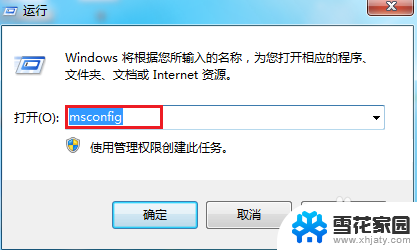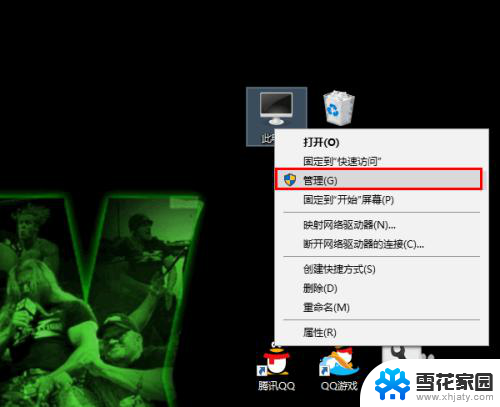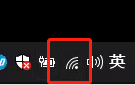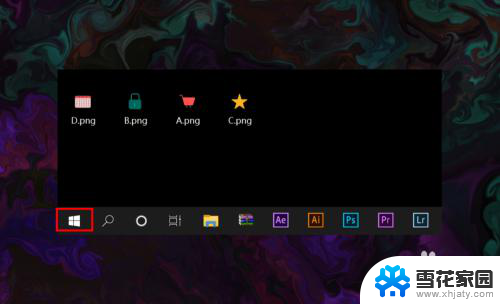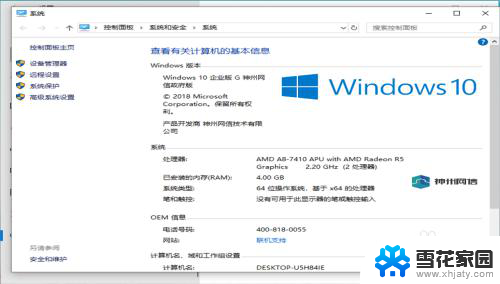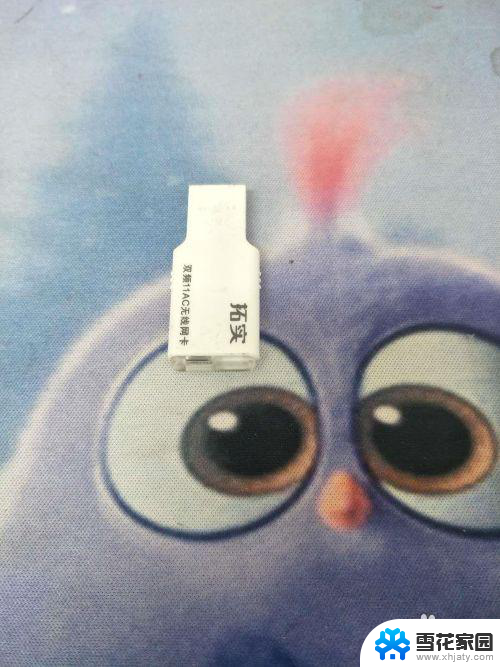如何打开电脑无线网开关 win10如何打开无线网功能
在当今数字化时代,电脑已经成为我们生活中不可或缺的工具之一,而要使用电脑的无线网络功能,打开电脑的无线网开关是必要的一步。对于使用Windows 10系统的用户来说,打开无线网功能并不复杂。本文将为大家介绍如何在Win10系统中打开电脑的无线网开关,让我们能够畅快地享受网络世界带来的便利。
步骤如下:
1.目前主流的笔记本的键盘上都有打开或关闭无线功能的快捷键,一般是FN+F2。或者FN+F12,不同厂家生产的笔记本会有所区别,只要找到带有WIFI标识的按键,然后按FN+有WIFI标识的按键就可以轻松关闭或开启无线网。


2.
有些厂家的笔记本上会有个飞机的图案,这个代表飞行模式。当按下FN+飞行模式的按键,无线网络就会断开,再按一次就会开启。
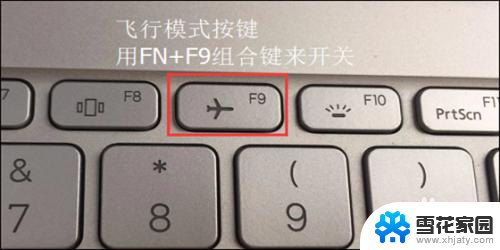
3.有些老式的笔记本电脑会有物理的无线网络开关按钮,只要将按钮拨到开或者关的位置即可。

4.
通过查看笔记本上带有的状态指示灯来判断是否已经开启了无线网络功能。一般点亮说明已经开启,如果是熄灭的说明已关闭无线网络。

以上是如何打开电脑无线网开关的全部内容,如果您遇到相同问题,可以参考本文中介绍的步骤进行修复,希望这对您有所帮助。